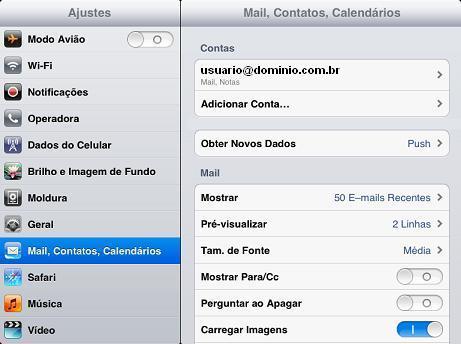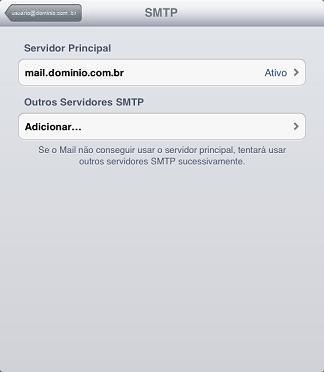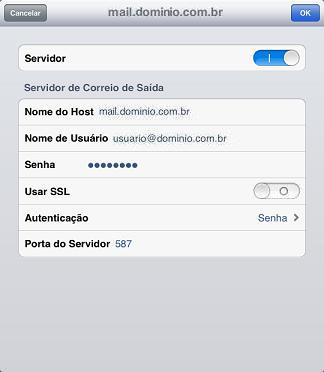IPad - e-mail@dominio.com.br:
Siga estas etapas para verificar as configurações de sua conta:
- 1. Toque em Ajustes ou Settings.
- 2. Toque em Mail, Contatos, Calendários ou Mail, Contacts, Calendars
e após em sua conta de e-mail, em nosso exemplo a conta que iremos acessar é usuario@dominio.com.br
- 3.
Desça até o final da tela e toque em SMTP - mail.dominio.com.br >.
- 11. Servidor Principal ou Primary Server.
Toque em mail.dominio.com.br.
- 12.
Em Servidor ou Server: Deve estar ativado I ou ON.
Servidor de Correio de Saída ou Outgoing Mail Server
Nome do Host ou Host Name: Digite mail.dominio.com.br
Nome de Usuário ou User Name: Digite seu endereço de e-mail completo.
Senha ou Password: Digite a senha de seu e-mail.
Usar SSL ou Use SSL: Deve estar ativado O ou OFF
Autenticação ou Authentication: Deve ser Senha ou Password.
Porta do Servidor ou Server Port: Deve ser 587.
Toque em Ok ou Done.
- 13. Toque no nome da conta no canto superior esquerdo para voltar, em nosso exemplo a conta é usuario@dominio.com.br.
- 14. Toque em Ok ou Done.
- 15. Sua conta já está configurada!
Para acessar seus e-mails toque em Mail.